تخلص من خطأ الشاشة الزرقاء 0×00000109 بسهولة: حلول فعّالة لاستعادة جهازك في دقائق 2025
- الصفحة الرئيسية
- دعم
- حلول عن انقاذ النظام
- تخلص من خطأ الشاشة الزرقاء 0×00000109 بسهولة: حلول فعّالة لاستعادة جهازك في دقائق 2025

خطأ 0x00000109 (CRITICAL_STRUCTURE_CORRUPTION)
* أثناء اللعب أو الحمل الثقيل: إذا واجهت شاشة الموت الزرقاء أثناء اللعب أو تحت حمل نظام عالي، فغالبًا ما يكون ذلك بسبب ذاكرة عشوائية معيبة، أو تعارضات مع برامج مكافحة الفيروسات (مثل كاسبرسكي)، أو برامج تشغيل قديمة.
* تجميد عشوائي: قد تحدث إعادة تشغيل النظام المتكررة بسبب الإصابة بالفيروسات، أو أخطاء قراءة/كتابة القرص، أو فقدان الطاقة المفاجئ – مما يثير مخاوف بشأن فقدان البيانات المحتمل.
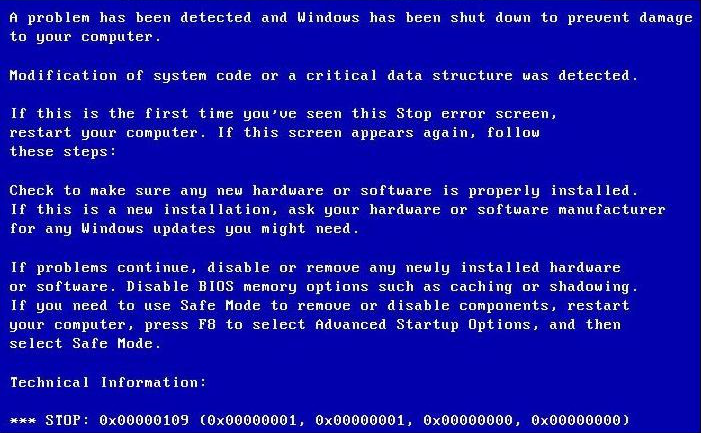

0xc00000e، فشل التشغيل ، و أخطاء الشاشة السوداء أو الزرقاء. متوافق مع ويندوز 11/10/8.1/8/7/XP/Vista ، يلبي مجموعة واسعة من متطلبات إنقاذ النظام.
العملية آمنة وبسيطة لا تؤدي إلى أي ضرر للملفات أو أنظمة التشغيل، يمكن تشغيلها بشكل مستقل دون المعرفة المهنية ذات الصلة.
دعم لإزالة كلمات مرور الحسابات المختلفة بما فيها حسابات المسؤول والحسابات المحلية وحساب مايكروسوفت لنظام التشغيل Windows 11/10 / 8.1 / 8/7 / XP / Vista / 2008/2003. UEFI boot
استخدام على نطاق واسع دعم وضع التمهيد UEFI / Legacy، والذي يمكن استخدامه على المزيد من أجهزة الكمبيوتر وأجهزة الكمبيوتر المحمولة وحتى ألترابوك(مثل Surface).
وظائف أخرى يمكن إصلاح فشل بدء تشغيل Windows، مسح ملفات القرص نهائيا، استعادة الملفات ونقل بيانات محرك القرص دون بيئة نظام ويندوز، وتحويل حساب مايكروسوفت إلى حساب محلي.
قدم نسخة تجريبية مجانية يمكنك استخدام الإصدار التجريبي المجاني للتحقق مما إذا كان يمكن حل المشكلة.
دعم لإزالة كلمات مرور الحسابات المختلفة بما فيها حسابات المسؤول والحسابات المحلية العامة
تحويل حساب مايكروسوفت إلى حساب محلي يمكن تحويل حساب Microsoft إلى حساب محلي في ويندوز 11 / 10 / 8.1 / 8 لتحصل على النظام بسرعة.
العملية بسيطة وسهلة الفهم يمكن تشغيلها بشكل مستقل دون المعرفة المهنية ذات الصلة. متوفق مع ويندوز 10، 8.1، 8، 7، Vista و XP.
نصيحة: بعد تثبيت البرنامج، تحتاج إلى تنزيل ملف ISO من الواجهة. وتحتاج إلى تنزيل ملف ISO مرة أخرى بعد تنشيط البرنامج للحصول على كامل من الوظائف.
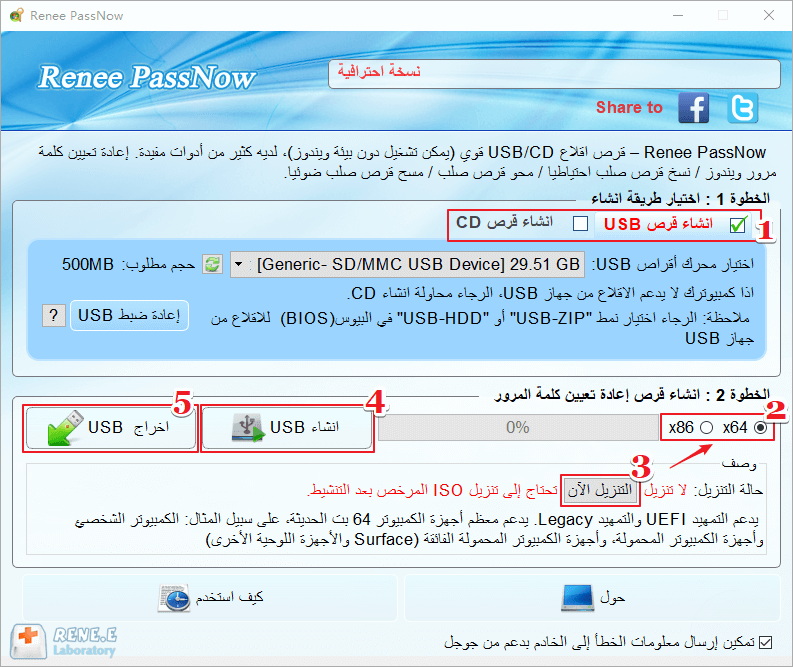
لنقل البيانات، حدد القرص المصدر (مثل C) على اليسار، والقرص الوجهة (مثل G) على اليمين، اختر ملفاتك، وانقر على نسخ.
لحذف ملف، حدده وانقر على حذف. ملاحظة: الحذف دائم – استخدم بحذر.

بالإضافة إلى استخدام نقل البيانات لنسخ احتياطي للملفات الموجودة، يمكنك أيضًا استخدام ميزة Renee Undeleter في Renee Passnow لاستعادة البيانات المفقودة أو المحذوفة.
مفتاح الطاقة لمدة 10 ثوانٍ لإيقاف تشغيل الحاسوب. بعد ذلك، اضغط على مفتاح الطاقة مرة أخرى لتشغيل الحاسوب.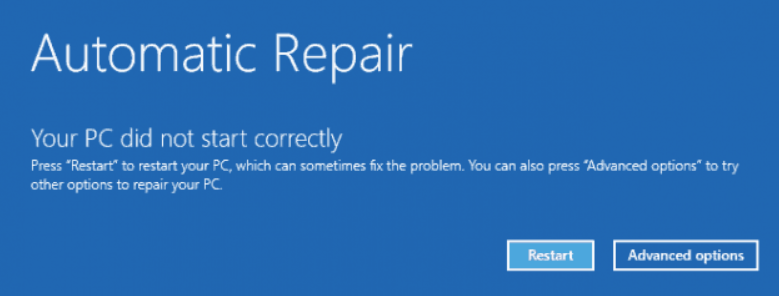
بعد إعادة التشغيل، اضغط على 4 أو F4 للتشغيل في الوضع الآمن.
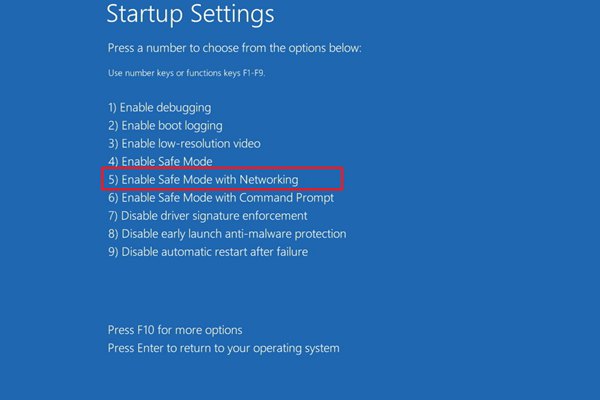
mdsched.exe) لفتح أداة تشخيص ذاكرة ويندوز.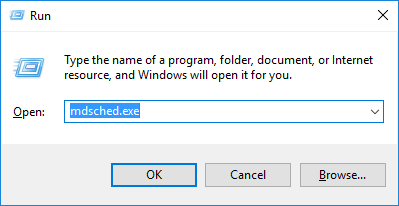
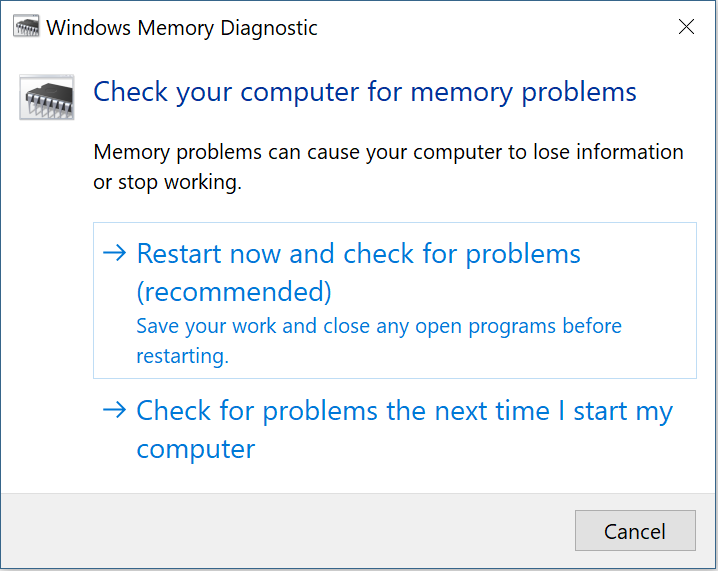


chkdsk. اتبع هذه الخطوات لتشغيل البرنامج وإصلاح القرص: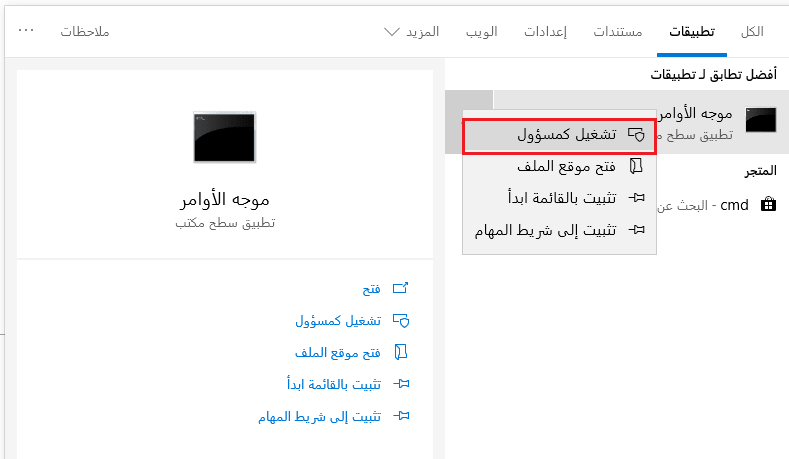
chkdsk C: /f /r /x
إذا كان القرص قيد الاستخدام حاليًا (مثل قرص النظام)، قد يطلب ويندوز جدولة الفحص لإعادة التشغيل التالية.
- /f — يصلح أخطاء القرص
- /r — يجد القطاعات السيئة ويستعيد البيانات القابلة للقراءة
- /x — يجبر القرص على إلغاء التحميل قبل الفحص
اضغط على Enter لبدء الفحص. بمجرد اكتمال العملية، أعد تشغيل حاسوبك لمعرفة ما إذا تم حل المشكلة.
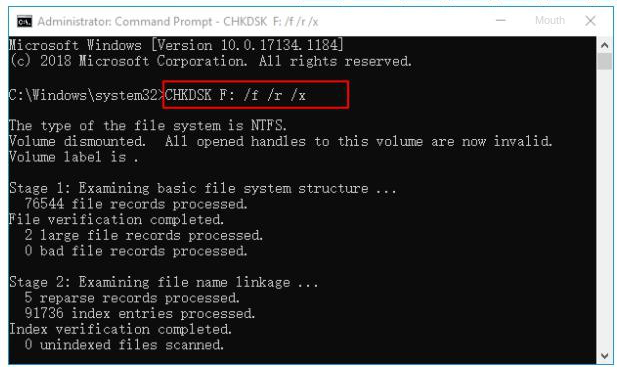
5. تشغيل مدقق ملفات النظام (SFC) وأوامر DISM
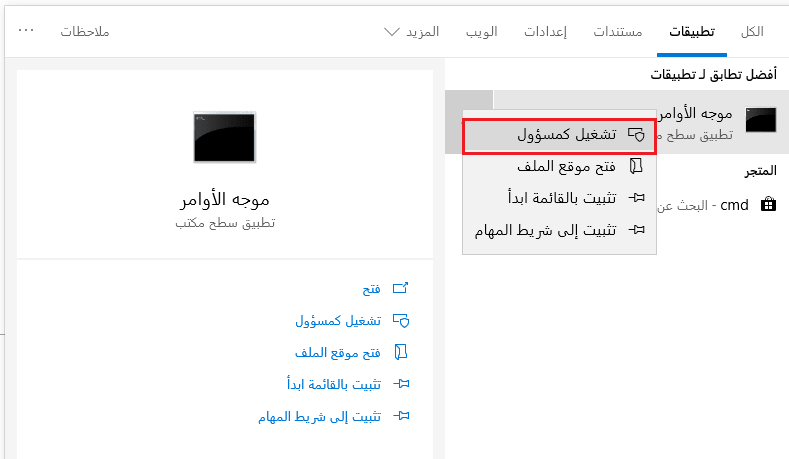
sfc /scannow واضغط على Enter. هذا يفحص ويصلح الملفات التالفة.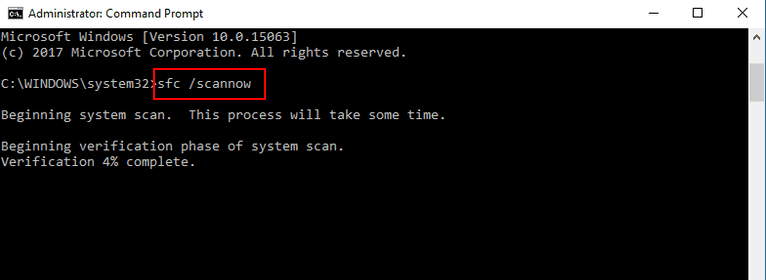
DISM /Online /Cleanup-Image /RestoreHealth
ملاحظة: يحل SFC حوالي 70% من مشكلات تلف الملفات بناءً على تقارير المستخدمين. يعد DISM فعالًا لإصلاحات صورة النظام الأعمق.
6. فحص البرمجيات الضارة أو الفيروسات
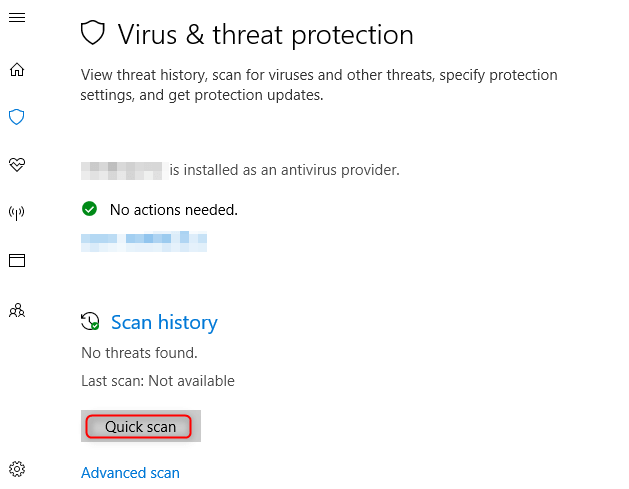
الملخص: حل خطأ 0x00000109
قبل إجراء أي إصلاحات، استخدم Renee Passnow لنسخ احتياطي أو استعادة الملفات المهمة (انظر القسم II) لمنع فقدان البيانات.
لتجنب الأخطاء المستقبلية، حافظ على تحديث نظامك، استخدم برامج مكافحة فيروسات موثوقة، وحافظ على نسخ احتياطية منتظمة. إذا استمرت المشكلة بعد إكمال جميع الخطوات، فكر في طلب المساعدة من فني محترف أو إعادة تثبيت ويندوز.




